Canon PIXMA MX394 User Manual
Browse online or download User Manual for Unknown Canon PIXMA MX394. Canon PIXMA MX394 Manuale utente
- Page / 112
- Table of contents
- BOOKMARKS
- Manuale online 1
- Ricezione di fax 5
- Altre funzioni fax utili 6
- Invio di fax da un computer 7
- Connessione di base 9
- Connessione di varie linee 10
- 10. Riagganciare la cornetta 23
- Registrazione di destinatari 34
- 7. Istruzioni (Instructions) 48
- 8. Esci (Exit) 48
- 6. Fare clic su OK 51
- Fare clic su OK 53
- Impostazioni avanzate di DRPD 67
- Ricezione in memoria 68
- Ricezione remota 70
- Ricezione remota 71
- Tipo di rapporti ed elenchi 85
- Argomento correlato 98
- Importante 103
Summary of Contents
MX390 seriesManuale onlineFaxItaliano (Italian)
Se si collega la linea telefonica quando la macchina è accesa, spegnere la macchina e scollegare laspina di alimentazione. Attendere 1 minuto, quindi
5.Se necessario, modificare le informazioni nella finestra di dialogo Proprietà(Properties), quindi fare clic su OK.Rimozione dei destinatari da una r
2. Aprire la schermata delle impostazioni del driver del fax.• Windows 7:Fare clic con il pulsante destro del mouse sull'icona Stampante Canon XX
Ricerca di un destinatario in una rubrica (driver del fax)Nella rubrica indirizzi è possibile cercare per nome i destinatari registrati.1.Aprire il do
5. Immettere il nome del destinatario che si desidera cercare in Cerca perdestinatario (Search by Recipient) nella finestra di dialogo Selezionadestin
Risoluzione dei problemi di invio dei fax (driver del fax)Check 1: Verificare se la stampante è accesa.•Non è possibile inviare fax se la stampante è
Se viene visualizzato un codice supporto, vedere "Elenco codici supporto" per il modello in uso nellapagina iniziale del Manuale online.Se n
Note generali (driver del fax)Questo driver del fax è soggetto alle seguenti limitazioni. Tenere presente i seguenti punti durante l'utilizzodel
- Windows XP:1. Dal menu Start, selezionare > Pannello di controllo (Control Panel) > Stampanti e altro hardware(Printers and Other Hardware) &g
Impostazione delle informazioni sul mittenteÈ possibile impostare le informazioni sul mittente, come data e ora, nome unità e numero di fax/telefono.I
Viene visualizzata la schermata Menu Impostazione (Setup menu).3.Premere il pulsante per selezionare Impostaz. periferica (Device settings), quindi
7. Impostare la data e l'ora di inizio dell'ora legale.1.Premere il pulsante per selezionare Data/ora inizio (Start date/time), quindi pre
Prima di inviare un fax, assicurarsi di avere immesso il proprio numero di telefono/fax in Reg. nr. tel.unità (Unit TEL no. registr.) e Registr. nome
Invio di fax mediante il pannello dei comandi della stampante Invio di fax mediante pulsanti numerici Base Rinvio di fax (riselezione di un numero oc
Invio di fax mediante pulsanti numericiIn questa sezione vengono descritti la composizione e l'invio di fax utilizzando direttamente i pulsantinu
6. Premere il pulsante per selezionare la risoluzione della scansione, quindi premere ilpulsante OK.Premendo il pulsante OK, sul display LCD viene v
La macchina sottopone automaticamente a scansione il documento e inizia a inviare il fax.NotaPer annullare la trasmissione di un fax, premere il pulsa
Rinvio di fax (riselezione di un numero occupato)Sono disponibili due metodi per la riselezione: riselezione automatica e riselezione manuale.• Risele
Fax Preparazione dell'invio di un fax Connessione della linea telefonica Impostazione del tipo di linea telefonica Impostazione della modalità di
4. Regolare il contrasto scansione e la risoluzione come necessario.NotaPer ulteriori informazioni su come regolare il contrasto e la risoluzione di s
Invio di fax utilizzando funzioni utili Invio di fax dopo una chiamata telefonica Invio di fax mediante la funzione Numeri memorizzati Ricerca di un d
Invio di fax dopo una chiamata telefonicaSe si desidera parlare al destinatario prima di inviare un fax o se il destinatario non dispone di undisposit
ImportanteLa trasmissione a colori è disponibile solo se il fax del destinatario supporta i fax a colori.10. Riagganciare la cornetta.NotaPer annullar
Invio di fax mediante la funzione Numeri memorizzatiLa registrazione del numero di fax/telefono e del nome del destinatario per i numeri memorizzati c
2. Premere il pulsante OK.8. Premere il pulsante Colore (Color) per la trasmissione a colori o il pulsante Nero(Black) per la trasmissione in bianco e
Ricerca di un destinatario registrato in base al nomeÈ possibile cercare un destinatario registrato in ordine alfabetico e inviare il file.ImportanteP
Per tornare alla schermata di selezione del codice dei numeri memorizzati codificati o dellaselezione gruppo, premere il pulsante .8. Utilizzare i pu
Invio dello stesso documento a più destinatari (broadcastsequenziale)Questa macchina consente di effettuare la preparazione all'invio dello stess
NotaSe Reinser. numero fax (FAX no. re-entry) in Controllo protez. (Security control)sotto Impostazioni fax (Fax settings) è impostato su ATT. (ON), u
Invio di fax mediante il pannello dei comandi della stampante Invio di fax mediante pulsanti numerici Base Rinvio di fax (riselezione di un numero oc
Blocco della trasmissione non corretta di faxQuesta macchina è dotata di due funzioni per impedire la trasmissione non corretta di fax.• Invio di fax
2. Premere il pulsante Impostazione (Setup).Viene visualizzata la schermata Menu Impostazione (Setup menu).3. Premere il pulsante per selezionare Im
Utilizzo della funzione Selezione aggancio lineaAttenersi alla procedura riportata di seguito per inviare i fax con la funzione Selezione aggancio lin
ImportanteLa trasmissione a colori è disponibile solo se il fax del destinatario supporta i fax a colori.NotaPer annullare la trasmissione di un fax,
Registrazione di destinatari Registrazione di destinatari mediante il pannello dei comandi della macchina Registrazione dei destinatari usando Utility
Registrazione di destinatari mediante il pannello dei comandidella macchinaLa funzione Numeri memorizzati consente di comporre numeri di fax/telefono
Registrazione dei destinatari nei numeri memorizzati codificatiPrima di utilizzare la funzione Numeri memorizzati codificati, è necessario registrare
Quando si seleziona questo metodo di registrazione, viene visualizzata la schermata diselezione del numero di fax/telefono o il nome dai registri dell
È possibile immettere un nome di lunghezza massima di 16 caratteri, spazi inclusi.Per ulteriori informazioni su come immettere o eliminare caratteri:I
Registrazione dei destinatari per la selezione gruppoSe in una selezione gruppo si registrano due o più codici dei numeri memorizzati codificati regis
Registrazione di destinatari Registrazione di destinatari mediante il pannello dei comandi della macchina Registrazione dei destinatari usando Utility
Premere i pulsanti numerici per immettere la prima lettera del nome del destinatario dacercare, premere il pulsante per selezionare un codice dei nu
Modifica delle informazioni registratePer modificare le informazioni registrate per i numeri memorizzati codificati e la selezione gruppo, attenersial
4. Modificare il nome del gruppo e registrare il codice dei numeri memorizzati codificatiregistrato nella selezione gruppo, quindi premere il pulsante
Eliminazione delle informazioni registratePer eliminare le informazioni registrate per i numeri memorizzati codificati e la selezione gruppo, atteners
Stampa di un elenco delle destinazioni registrateÈ possibile stampare un elenco dei destinatari registrati per la funzione Numeri memorizzati e conser
Registrazione dei destinatari usando Utility Selezione rapidaInformazioni su Utility Selezione rapidaUtility Selezione rapida consente di inoltrare a
Avvio di Utility Selezione rapidaPrima di avviare Utility Selezione rapida, verificare quanto segue:• Le applicazioni necessarie (MP Drivers e Utility
Finestra di dialogo Utility Selezione rapidaLa finestra di dialogo Utility Selezione rapida (Speed Dial Utility) include le seguenti opzioni.1. Nome s
7. Istruzioni (Instructions)Consente di visualizzare questa guida.8. Esci (Exit)Consente di uscire da Utility Selezione rapida. Le informazioni regist
Salvataggio sul computer delle informazioni registrate nellamacchinaAttenersi alla seguente procedura per salvare nel computer i numeri di selezione v
Ricezione di fax Ricezione di fax Modifica delle impostazioni carta Impostazioni avanzate della modalità di ricezione. Ricezione in memoria Ricezione
Registrazione di un numero di fax/telefono con Utility SelezionerapidaAttenersi alla seguente procedura per registrare i numeri di fax/telefono.NotaPr
1.Immettere il nome del gruppo.2.Selezionare il codice da aggiungere alla selezione gruppo, quindi fare clic su Aggiungi >>(Add >>).NotaÈ
Modifica di un numero di fax/telefono con Utility SelezionerapidaAttenersi alla seguente procedura per modificare i numeri di fax/telefono.NotaPrima d
1. Immettere il nuovo nome del gruppo.2. Aggiungere o eliminare un membro dalla selezione gruppo.Per aggiungere un membro:Selezionare il codice da agg
Eliminazione di un numero di fax/telefono con Utility SelezionerapidaAttenersi alla seguente procedura per eliminare i numeri di fax/telefono.NotaPrim
Modifica delle informazioni sul mittente con Utility SelezionerapidaAttenersi alla seguente procedura per modificare il nome dell'utente o il num
Registrazione/modifica dei numeri rifiutati con Utility SelezionerapidaAttenersi alla seguente procedura per registrare, modificare o eliminare i nume
Richiamo delle informazioni registrate dal computer eregistrazione delle informazioni nella macchinaÈ possibile registrare nella macchina il numero di
Disinstallazione di Utility Selezione rapidaAttenersi alla seguente procedura per disinstallare Utility Selezione rapida.ImportanteAccedere a un accou
Ricezione di fax Ricezione di fax Modifica delle impostazioni carta Impostazioni avanzate della modalità di ricezione. Ricezione in memoria Ricezione
Altre funzioni fax utili Utilizzo dei servizi di informazione Trasmissione/ricezione di fax tramite ECM Documenti archiviati nella memoria della macch
Ricezione di faxIn questa sezione viene descritta la preparazione necessaria per ricevere un fax e la modalità ricezione diun fax.Preparazione della r
Il telefono suona quando è in arrivo una chiamata. Sollevare la cornetta. Se si percepisce il tono del fax,attendere almeno 5 secondi dal termine del
Quando la chiamata è vocale:Il telefono suona quando è in arrivo una chiamata. Sollevare la cornetta, quindi parlare al telefono.NotaSe la macchina pa
Sollevare la cornetta, quindi parlare al telefono.NotaPer utilizzare questa funzione, è necessario abbornarsia un servizio compatibile fornito dalla
Modifica delle impostazioni cartaQuesta macchina stampa i fax ricevuti sulla carta precedentemente caricata nella macchina. È possibileutilizzare il p
8. Accertarsi che sia selezionata l'opzione Carta com. (Plain paper), quindi premere ilpulsante OK.NotaSe sul display LCD è selezionato un tipo d
Impostazioni avanzate della modalità di ricezione.È possibile specificare le impostazioni avanzate di ciascuna modalità di ricezione.In questa sezione
Impostazioni avanzate di Modo priorità tel. (TEL priority mode)È possibile specificare le seguenti voci delle impostazioni.• Commut. man./auto (Manual
Ricezione in memoriaSe la macchina non è stata in grado di stampare il fax ricevuto, essa archivia temporaneamente il fax nonstampato nella memoria de
Caricare lo stesso formato carta specificato da Formato pagina (Page size), quindi premere ilpulsante OK.• Formato pagina (Page size) è impostato su u
Invio di fax da un computerInvio di un fax (driver del fax) BaseCreazione di una rubrica (driver del fax)Modifica o rimozione di un destinatario da
Ricezione di fax utilizzando funzioni utili Ricezione remota Rifiuto della ricezione di fax Utilizzo del servizio ID trasmittente per rifiutare le chi
Ricezione remotaSe la macchina è posizionata lontano dal telefono, sollevare la cornetta del telefono collegato allamacchina e comporre 25 (l'ID
Rifiuto della ricezione di faxÈ possibile configurare la macchina in modo da rifiutare i fax che non presentano informazioni sul mittenteo inviati da
2. Premere il pulsante per scegliere il codice di selezione da registrare, quindi premere il pulsanteOK.3. Premere il pulsante per selezionare un
Utilizzo del servizio ID trasmittente per rifiutare le chiamateSe si è abbonati a un servizio ID trasmittente, la macchina rileva l'ID trasmitten
Altre funzioni fax utili Utilizzo dei servizi di informazione Trasmissione/ricezione di fax tramite ECM Documenti archiviati nella memoria della macch
Utilizzo dei servizi di informazioneÈ possibile utilizzare diversi servizi informatici offerti da banche, compagnie aeree e alberghi. Poiché questiser
6. Riagganciare la cornetta per terminare il servizio.Utilizzo della linea a selezione a impulsi• Selezione tramite la funzione Selezione aggancio lin
Trasmissione/ricezione di fax tramite ECMQuesta macchina è configurata per l'invio e la ricezione di fax in modalità ECM (Error Correction Mode).
Documenti archiviati nella memoria della macchinaSe l'invio di fax non viene completato o se la macchina non è stata in grado di stampare i fax r
Preparazione dell'invio di un faxPrima di usare le funzioni fax, collegare la macchina alla linea telefonica e impostare la macchina.Specificare
Stampa di un documento nella memoria della macchinaÈ possibile stampare un documento specifico archiviato nella memoria della macchina oppure tutti id
Stampa di un documento specifico nella memoria della macchinaSpecificare il documento e stamparlo attenendosi alla seguente procedura.1. Assicurarsi c
Viene visualizzata la schermata per la conferma dell'eliminazione del documento stampato dallamemoria della macchina.Se si seleziona Sì (Yes) usa
Eliminazione di un documento dalla memoria della macchinaÈ possibile eliminare un documento specifico archiviato nella memoria della macchina oppure t
Viene visualizzata la schermata di conferma.7.Premere il pulsante per selezionare Sì (Yes), quindi premere il pulsante OK.Il documento specificato v
Riepilogo dei rapporti e degli elenchiLa macchina stampa automaticamente un rapporto di invio o ricezione di un fax. È possibile stamparel'elenco
È possibile impostare la macchina in modo da stampare il RAPPORTO TR(TX REPORT) ogni volta che viene inviato un documento oppuredisattivare la stampa
3. Premere il pulsante FAX.Viene visualizzata la schermata di standby Fax.4. Premere il pulsante Menu.Viene visualizzata la schermata Menu FAX (FAX me
Rilev. tono sel. (Dial tone detect) in Impost. FAX avanz.(Adv. FAX settings) sotto Impostazioni fax (Fax settings) èimpostato su ATT. (ON). Impostarla
Per ulteriori informazioni, vedere Rifiuto della ricezione di fax.#099Il pulsante Stop è statopremuto durante laricezione.Il pulsante Stop è stato pre
Connessione della linea telefonicaIl metodo di connessione varia a seconda della linea telefonica.• Se si connette la macchina direttamente a una line
Invio di fax da un computerInvio di un fax (driver del fax) BaseCreazione di una rubrica (driver del fax)Modifica o rimozione di un destinatario da
Invio di un fax (driver del fax)I fax possono essere inviati mediante il driver del fax utilizzando le applicazioni che supportano la stampadi documen
2. Fare clic con il pulsante destro del mouse sull'icona Canon XXX series FAX (dove "XXX" èil nome del modello), quindi selezionare Pre
NotaÈ possibile anche specificare Destinatario (Recipient) immettendolo come segue:Immettere il Nome destinatario (Recipient Name) e il Numero di fax
Creazione di una rubrica (driver del fax)Grazie alla rubrica, per inviare un fax, è sufficiente selezionare il destinatario in essa contenuto. Nellaru
Creazione di una nuova Rubrica di Windows (file WAB) esclusivamente perinviare faxSelezionare Creare un nuovo file Rubrica di Windows per invio fax. (
5.Fare clic su Contatti (Contact) nella finestra di dialogo Nuova voce (New Entry),quindi su OK.NotaPer inviare un fax è possibile specificare una sol
7. Immettere il numero di fax nella scheda Casa (Home) o Ufficio (Work), quindi fareclic su OK.Un singolo destinatario (Contatto) viene registrato nel
(Ad esempio: quando il numero di accesso alla linea esterna è "0" e il numero di fax è "XXX-XXXX", immettere "0XXX-XXXX"
Modifica o rimozione di un destinatario da una rubrica (driverdel fax)Nella rubrica è possibile modificare i nomi, i numeri di fax e altre informazion
More documents for Unknown Canon PIXMA MX394













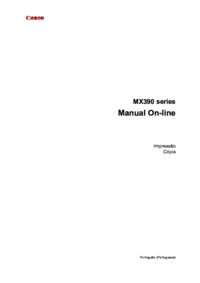







 (152 pages)
(152 pages) (201 pages)
(201 pages) (146 pages)
(146 pages) (14 pages)
(14 pages) (140 pages)
(140 pages) (11 pages)
(11 pages) (98 pages)
(98 pages) (127 pages)
(127 pages)










Comments to this Manuals